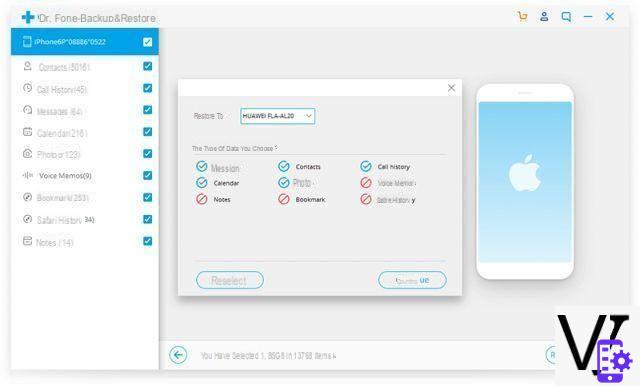Empresas como a Apple tendem a "amarrar" seus clientes a seus produtos, bloqueando serviços em seus dispositivos. Por exemplo, proprietários de iPhone / iPad têm o serviço iCloud por padrão para salvar e fazer backup de seus dados. Esse "fechamento" certamente torna o compartilhamento de serviços entre dispositivos Android e iOS mais complicado, mas não impossível. Já vimos como, graças a algumas ferramentas de software, é possível transferir dados do iCloud para o Android. Abaixo também veremos como faça login no iCloud a partir do Android para ver os dados salvos nele.
Aqui estão todos os métodos possíveis que você pode tentar.
Sincronizar e-mail iCloud para Android
Se você deseja começar a sincronizar seus e-mails do iCloud, você não precisa de nenhum aplicativo adicional no seu dispositivo Android. Tudo que você precisa é um dispositivo Android com serviços Google instalado, pois você precisará usar o aplicativo Gmail.
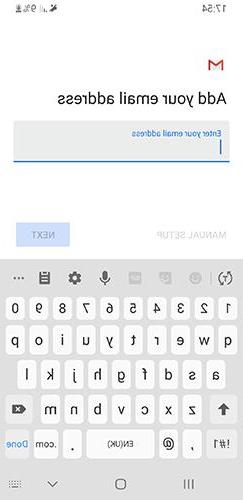
Abra o aplicativo do Gmail e clique no botão Conta no canto superior direito. Clique em "Adicionar outra conta" na parte inferior e selecione "Outra".
Digite seu endereço de e-mail e senha do iCloud nas próximas duas etapas. Depois de fazer login em sua conta de e-mail, seus e-mails do iCloud começarão a ser sincronizados e você poderá vê-los e também todos os e-mails futuros que receberá.
Acesse o Calendário do iCloud no Android
O ICloud Calendar é um pouco mais difícil de acessar no Android. Você não pode acessar sua agenda específica, mas pode transferir todos os eventos em sua agenda de sua conta do iCloud para a agenda do Google.
Para começar, você não precisará de seu iPad ou iPhone por perto, mas precisará de um navegador da web. Vá para o site do iCloud e faça login com seu endereço de e-mail e senha da Apple e selecione "calendário".
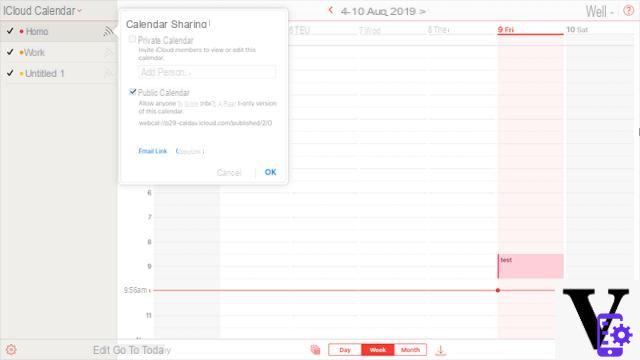
À esquerda, você encontrará sua lista de calendários. Clique em "compartilhar calendário"Junto ao nome do seu calendário e selecione" calendário público "e, em seguida," copiar link ". O link que você receberá é um webcal: // link. Cole-o na barra de endereço do seu navegador e substitua webcal: // com http:// antes de fazer infio
O arquivo .ics que você baixou pode ser importado para o seu Google Agenda. Abra o Google Agenda em seu navegador e clique no botão de menu em “outras agendas” no lado esquerdo.
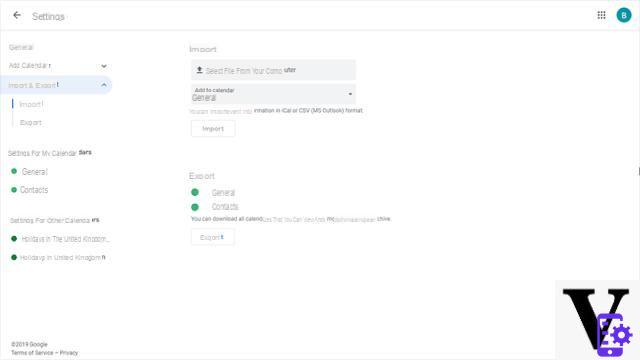
Clique em "Importar" e carregue o arquivo .ics. Você deve então ver os eventos da sua agenda do iCloud transferidos para sua conta do Google, que você pode acessar de seu dispositivo Android usando o aplicativo Google Calendar.
Acesse os contatos do iCloud no Android
Como já foi visto no calendário do iCloud, mesmo neste caso você terá que baixar seus contatos do iCloud e importá-los separadamente para sua conta do Google. Isso pressupõe que o backup dos contatos do iPhone foi feito na conta do iCloud.
Você pode habilitar esse backup nas configurações do iCloud do seu iPhone ou iPad.
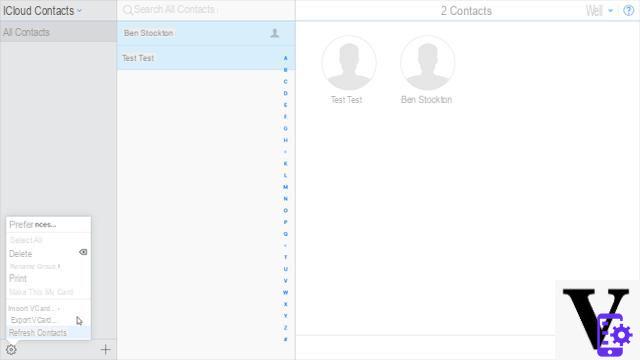
Em seguida, vá para o iCloud em seu navegador e selecione todos os seus contatos, mantendo pressionada a tecla Shift para selecionar todos de cima para baixo. Pressione o ícone Configurações no canto inferior esquerdo e clique em "Exportar vCard".
Um arquivo .vcf será então baixado, que você pode importar diretamente para sua conta do Google fazendo login nos Contatos do Google. No menu esquerdo do site dos Contatos do Google, clique em “Mais", Em seguida"importação".
Selecione o arquivo de contatos .vcf que você baixou anteriormente e clique em "Importar" para concluir o processo.
Transfira outros dados do iCloud para o Android com dr.Fone
Se procura uma forma mais fácil e rápida de transferir todos os dados do iCloud (contactos, calendário, fotos, vídeos, mensagens Whatsapp, etc.) recomendamos o uso do programa dr.Fone. Veja como usar este programa.
Baixe a versão demo de dr.fone no seu PC ou Mac a partir dos links abaixo:
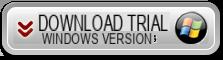
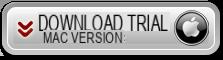
Etapa 1. Instale e execute dr.Fone
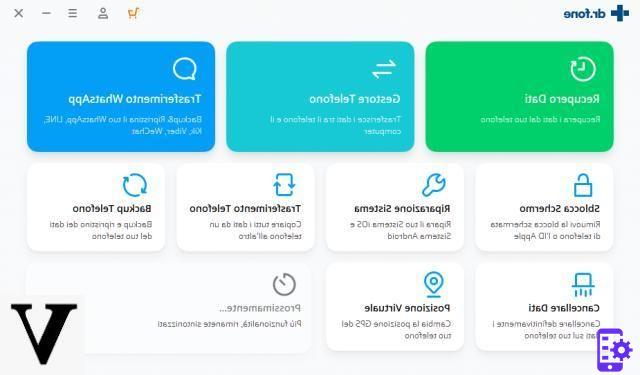
Etapa 2. Clique na função Restauração de backup e selecione restaurar do backup do iCloud
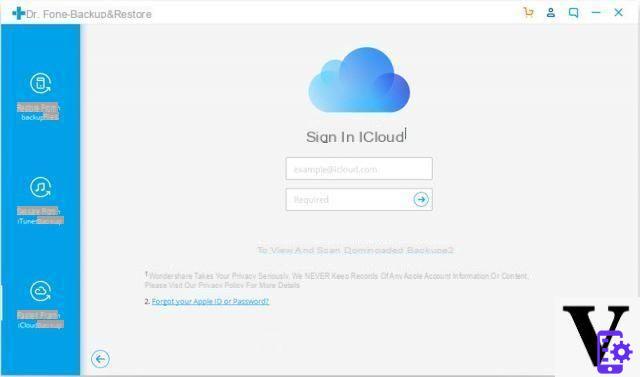
Passo 3. Faça login no iCloud via dr.fone e selecione o backup para transferir para o Android
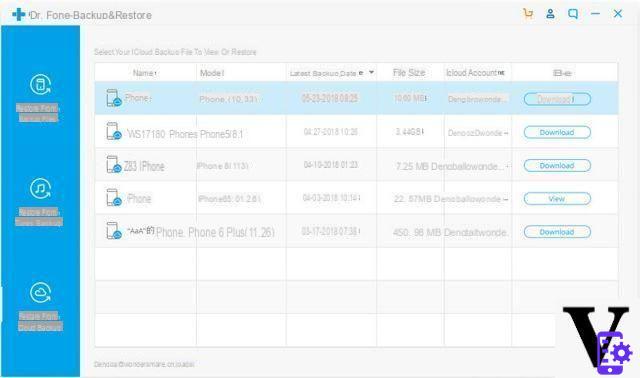
Etapa 4. Conecte seu celular Android ao PC / Mac e comece a transferir os dados que deseja